Autor:
Eric Farmer
Data Creației:
7 Martie 2021
Data Actualizării:
1 Iulie 2024
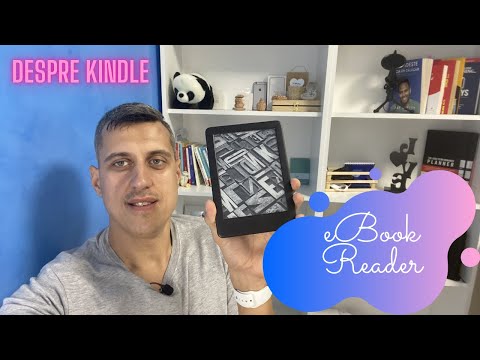
Conţinut
- Pași
- Partea 1 din 3: Noțiunile de bază
- Partea 2 din 3: Lucrul cu cititorul
- Partea 3 din 3: Funcții avansate
- sfaturi
- Avertizări
O carte electronică (în continuare simplă cititoare) Amazon Kindle este ușor de utilizat, dar pentru o persoană care nu a ținut încă un cititor în mâini, este posibil ca totul să nu fie atât de clar și de evident. Cu toate acestea, nu este nevoie să vă faceți griji! Dispozitivele Kindle sunt renumite pentru ușurința lor de utilizare! Acest articol vă va învăța cum să utilizați noul dvs. cititor.
Pași
Partea 1 din 3: Noțiunile de bază
 1 Porniți cititorul. În partea de jos sau din spate a corpului cititorului există un comutator sau un buton cu poziții ON-OFF (mai precis On și Off). Control destul de intuitiv, nu-i așa?
1 Porniți cititorul. În partea de jos sau din spate a corpului cititorului există un comutator sau un buton cu poziții ON-OFF (mai precis On și Off). Control destul de intuitiv, nu-i așa?  2 Navigare. Navigarea în cititorul dvs., dacă nu are ecran tactil, se efectuează utilizând un „joystick” cu 5 butoane, două butoane de rotire a paginii, un buton „Acasă”, un buton de meniu, un buton de anulare și o tastatură (dacă modelul cititorului are unul).
2 Navigare. Navigarea în cititorul dvs., dacă nu are ecran tactil, se efectuează utilizând un „joystick” cu 5 butoane, două butoane de rotire a paginii, un buton „Acasă”, un buton de meniu, un buton de anulare și o tastatură (dacă modelul cititorului are unul). - Joystick-ul este utilizat pentru a selecta un element sau o acțiune apăsând tastele corespunzătoare. În funcție de butonul care este apăsat, cursorul se va deplasa în partea corespunzătoare.
- Deoarece nu știm ce tip de model de cititor aveți, să spunem în general - ar trebui să existe butoane în stânga și în dreapta pe carcasă (fie unul, fie două). Sunt folosite pentru a întoarce paginile înainte și înapoi.
- Butonul pentru întoarcere poate fi scos separat.
- Butonul Acasă, situat deasupra butonului pentru a merge la pagina următoare din dreapta, atunci când este apăsat, vă va duce înapoi la lista cărților - biblioteca dvs. stocată pe cititor.
- Apăsând butonul va apărea meniul ... da, așa este, meniul aplicației, dacă este disponibil. Navigarea prin meniu se realizează cu joystick-ul.
- Butonul de anulare este situat sub joystick și servește pentru a anula sau accesa fereastra anterioară. De exemplu, dacă, în timp ce citiți o carte, ați făcut clic accidental pe un link și ați accesat site-ul, faceți clic pe acest buton și veți reveni.
- Tastatura poate fi fizică sau pe ecran. Cu ajutorul acestuia, puteți face totul la fel ca cu o tastatură obișnuită. De asemenea, puteți accesa meniul de editare a vizualizării textului prin tastatură.
 3 Activați Whispernet. Acest lucru vă va conecta la Amazon și vă va permite să cumpărați și să descărcați cărți (și multe altele). Cu toate acestea, mai întâi trebuie să vă înregistrați cititorul. Butonul de alimentare Whispernet poate fi găsit lângă butonul de alimentare al cititorului.
3 Activați Whispernet. Acest lucru vă va conecta la Amazon și vă va permite să cumpărați și să descărcați cărți (și multe altele). Cu toate acestea, mai întâi trebuie să vă înregistrați cititorul. Butonul de alimentare Whispernet poate fi găsit lângă butonul de alimentare al cititorului. - Unele modele de cititoare nu sunt echipate cu un astfel de buton, apoi totul este pornit prin meniu.
- Deschideți meniul de pe ecranul de pornire.
- Apoi accesați opțiunea „Activare / dezactivare wireless” și selectați-o.
 4 Înregistrați-vă cititorul. Pentru a cumpăra și descărca cărți, trebuie să vă înregistrați cititorul - acesta este, de fapt, aproape primul lucru pe care trebuie să-l faceți - aveți nevoie de acces la Whispernet, nu?
4 Înregistrați-vă cititorul. Pentru a cumpăra și descărca cărți, trebuie să vă înregistrați cititorul - acesta este, de fapt, aproape primul lucru pe care trebuie să-l faceți - aveți nevoie de acces la Whispernet, nu? - În meniu, găsiți linia Setări și mergeți acolo, apoi selectați linia Înregistrare. Introduceți numele de utilizator și parola pe care le utilizați pentru a vă conecta la contul dvs. Amazon.
- Dacă nu aveți un cont Amazon, atunci trebuie să creați unul înainte de a începe să înregistrați cititorul.
 5 Accesați ecranul de pornire. Este ca un raft de cărți și vă va arăta toate achizițiile sincronizate cu contul dvs. Kindle. Puteți chiar să stocați cărți în iCloud și să citiți cu e-readerul dvs. ... atâta timp cât aveți acces la Whispernet, desigur.
5 Accesați ecranul de pornire. Este ca un raft de cărți și vă va arăta toate achizițiile sincronizate cu contul dvs. Kindle. Puteți chiar să stocați cărți în iCloud și să citiți cu e-readerul dvs. ... atâta timp cât aveți acces la Whispernet, desigur. - Ecranul principal arată următoarele: opțiuni de afișare, opțiuni de sortare, titlul cărților și numele autorilor lor, indicator de progres (adică cât ați citit deja) și fișiere în arhivă (adică ceea ce este stocat pe Amazon, dar nu este încărcat pe cititor).
Partea 2 din 3: Lucrul cu cititorul
 1 Cumpărați și descărcați cărți. Spunem cărți, deși sortimentul Amazon de facto este mult mai larg - există cărți, reviste și cărți audio. Atâta timp cât vă aflați în acoperirea Whispernet, orice cumpărați va fi descărcat imediat pe cititorul dvs.
1 Cumpărați și descărcați cărți. Spunem cărți, deși sortimentul Amazon de facto este mult mai larg - există cărți, reviste și cărți audio. Atâta timp cât vă aflați în acoperirea Whispernet, orice cumpărați va fi descărcat imediat pe cititorul dvs. - Din ecranul principal, deschideți meniul, apoi apăsați Enter. Selectați opțiunea Cumpărături din magazinul Kindle din lista de opțiuni care apare.
- Căutați ceva anume - să zicem, ceva dintr-o listă de bestseller sau un ziar popular. Cu toate acestea, dacă tu nu știi exact ce cauți, atunci poți citi descrierile cărților.
- Veți utiliza sistemul cu un singur clic pentru a achiziționa conținut pentru cititorul dvs. Kindle, deși vă puteți schimba oricând setările pentru a vă asigura că utilizați cardul de credit sau de debit corect. Pentru a face acest lucru, trebuie să vă conectați la contul dvs. Amazon, apoi să vă gestionați setările de plată Kindle și Kindle.
 2 Folosiți certificate de cadou. Chiar și ținând cont de faptul că achiziționarea de cărți pentru cititorul dvs. se efectuează numai printr-un singur clic, nimeni nu a anulat certificatele cadou pentru dvs. Pentru a face acest lucru, trebuie doar să actualizați setările din contul dvs. Amazon.
2 Folosiți certificate de cadou. Chiar și ținând cont de faptul că achiziționarea de cărți pentru cititorul dvs. se efectuează numai printr-un singur clic, nimeni nu a anulat certificatele cadou pentru dvs. Pentru a face acest lucru, trebuie doar să actualizați setările din contul dvs. Amazon. - Pentru a face acest lucru, trebuie să vă conectați la contul dvs. Amazon, accesați secțiunea de plată, apoi Aplicați un certificat cadou / card la contul dvs., apoi trebuie să specificați codul certificatului și să faceți clic pe Aplicați la contul dvs.
 3 Selectați cărți pe ecranul de pornire folosind joystick-ul. Pentru a vă confirma alegerea și a începe citirea, trebuie să apăsați tasta centrală a joystick-ului - enter.
3 Selectați cărți pe ecranul de pornire folosind joystick-ul. Pentru a vă confirma alegerea și a începe citirea, trebuie să apăsați tasta centrală a joystick-ului - enter.  4 Aflați ce butoane puteți utiliza pentru a transforma paginile. Dacă cititorul dvs. nu are ecran tactil, atunci butoanele din stânga și din dreapta afișajului vă vor ajuta, cu ajutorul cărora puteți întoarce paginile atât înainte (>), cât și înapoi ().
4 Aflați ce butoane puteți utiliza pentru a transforma paginile. Dacă cititorul dvs. nu are ecran tactil, atunci butoanele din stânga și din dreapta afișajului vă vor ajuta, cu ajutorul cărora puteți întoarce paginile atât înainte (>), cât și înapoi (). - De asemenea, este probabil să utilizați butoanele corespunzătoare de pe joystick pentru a naviga între capitole.
- Pe majoritatea dispozitivelor cu ecran tactil (cu excepția Kindle Fire și Kindle Fire HD), puteți pur și simplu să atingeți partea corespunzătoare a ecranului sau să glisați pe ecran pentru a întoarce pagina în direcția dorită. Cu toate acestea, în cazul ecranelor tactile, nu mai puteți naviga între capitole altfel decât prin conținut (dacă cartea îl are).
 5 Evidențiați fragmente de text. Folosiți joystick-ul pentru a muta cursorul la începutul fragmentului, apoi selectați-l și, când ați terminat, apăsați butonul „Selectare”.
5 Evidențiați fragmente de text. Folosiți joystick-ul pentru a muta cursorul la începutul fragmentului, apoi selectați-l și, când ați terminat, apăsați butonul „Selectare”. - De asemenea, puteți dezactiva afișarea „fragmente populare” (pentru cărțile cumpărate). Pe pagina principală, deschideți meniul, accesați setările și opriți afișarea fragmentelor populare.
 6 Distribuiți fragmente prietenilor dvs. de la cititor. Selectați o bucată de text (a se vedea mai sus), dar nu apăsați enter, ca și cum ați fi selectat-o, ci apăsați alt + enter. Va apărea o casetă de dialog în care puteți selecta opțiunea de partajare pentru a partaja fragmentul dorit.
6 Distribuiți fragmente prietenilor dvs. de la cititor. Selectați o bucată de text (a se vedea mai sus), dar nu apăsați enter, ca și cum ați fi selectat-o, ci apăsați alt + enter. Va apărea o casetă de dialog în care puteți selecta opțiunea de partajare pentru a partaja fragmentul dorit.  7 Adăugați propriile note și comentarii. Selectați fragmentul de text în care doriți să scrieți un comentariu. Va apărea o fereastră în partea de jos a ecranului cu cuvintele „Începeți să tastați pentru a începe o notă sau faceți clic pentru a începe o evidențiere”, bineînțeles că dispozitivul dvs. nu este jailbroken). Introduceți textul pe care doriți să îl scrieți, apoi faceți clic pe „Salvați nota” în partea dreaptă jos a ecranului.
7 Adăugați propriile note și comentarii. Selectați fragmentul de text în care doriți să scrieți un comentariu. Va apărea o fereastră în partea de jos a ecranului cu cuvintele „Începeți să tastați pentru a începe o notă sau faceți clic pentru a începe o evidențiere”, bineînțeles că dispozitivul dvs. nu este jailbroken). Introduceți textul pe care doriți să îl scrieți, apoi faceți clic pe „Salvați nota” în partea dreaptă jos a ecranului.
Partea 3 din 3: Funcții avansate
 1 Descărcați diverse aplicații. Cititorul nu trebuie să fie doar în citire, puteți descărca multe aplicații diferite acolo! Apelați meniul din pagina principală și selectați Aplicații.
1 Descărcați diverse aplicații. Cititorul nu trebuie să fie doar în citire, puteți descărca multe aplicații diferite acolo! Apelați meniul din pagina principală și selectați Aplicații. - Puteți descărca aplicații de socializare - Facebook, Twitter, Tumblr etc. De fapt, dacă doriți să împărtășiți cu știrile lumii despre ceea ce citiți și ce vă place despre aceste cărți, atunci astfel de aplicații vă vor servi cu fidelitate.
- De asemenea, puteți descărca aplicația Netflix (dacă aveți un cont eligibil) sau HBO pentru a viziona filme și emisiuni direct de la cititor.
- Chiar și jocurile pot fi descărcate pe cititor! De exemplu, versiunile gratuite ale Candy Crush Saga, Words with Friends și alte jocuri.
- Încărcarea laterală (instalarea aplicațiilor din surse necunoscute) este o modalitate excelentă de a instala aplicații pe cititorul dvs. care nu sunt disponibile prin Amazon. În acest caz, trebuie să accesați setările, apoi Mai multe, apoi Dispozitiv, apoi să găsiți sintagma „Permite instalarea aplicațiilor” sau „Aplicații din surse necunoscute” și să activați această opțiune. Apoi, veți putea descărca aplicații din surse de aplicații Android terțe. Pentru a face acest lucru, trebuie să accesați rețeaua de la cititor, să accesați site-ul de pe care intenționați să descărcați aplicația, să găsiți aplicația și să faceți clic pe butonul „Descărcați” sau similar. Apoi accesați magazinul de aplicații Amazon și descărcați acolo aplicația ES File Explorer (acest lucru vă va ajuta să găsiți aplicații de la editori terți). Când se descarcă, deschideți-l și accesați folderul de descărcări. Acolo veți găsi aplicația pe care ați descărcat-o. Evidențiați-l, acceptați totul și faceți clic pe Instalare. Când aplicația este instalată, deschideți-o.
 2 Convertiți fișiere PDF. Din păcate, Kindle deschide .pdf ca și cum dimensiunea paginii de text se potrivește strict cu dimensiunea ecranului. Cu alte cuvinte, textul poate fi comprimat până la a fi obscen și ilizibil. Pentru a evita acest lucru, trebuie să trimiteți fișierul .pdf către cititorul dvs. cu cuvântul „converti” în linia subiectului. Kindle va converti apoi .pdf în propriul format.
2 Convertiți fișiere PDF. Din păcate, Kindle deschide .pdf ca și cum dimensiunea paginii de text se potrivește strict cu dimensiunea ecranului. Cu alte cuvinte, textul poate fi comprimat până la a fi obscen și ilizibil. Pentru a evita acest lucru, trebuie să trimiteți fișierul .pdf către cititorul dvs. cu cuvântul „converti” în linia subiectului. Kindle va converti apoi .pdf în propriul format. - Cu toate acestea, aceasta este o caracteristică experimentală care nu dă întotdeauna un rezultat de înaltă calitate. Cu toate acestea, este mai bine așa!
- Și da, puteți încărca .pdf-uri în cititorul dvs., fie convertite în formatul Kindle nativ, fie nu (și le puteți citi în loc de cărți).
 3 Rezolvarea problemelor. Din păcate, chiar și cititorii Amazon pot începe brusc să funcționeze incorect. Motivele pentru aceasta sunt întunericul, iar cele mai multe dintre ele pot fi corectate doar de către un specialist. Cu toate acestea, înainte de a intra în panică și de a căuta adresa celui mai apropiat centru de service, ar trebui să verificați singur ceva - dar, desigur, nu atunci când cititorul se supraîncălzește în mod constant, astfel de probleme necesită înlocuirea componentelor.
3 Rezolvarea problemelor. Din păcate, chiar și cititorii Amazon pot începe brusc să funcționeze incorect. Motivele pentru aceasta sunt întunericul, iar cele mai multe dintre ele pot fi corectate doar de către un specialist. Cu toate acestea, înainte de a intra în panică și de a căuta adresa celui mai apropiat centru de service, ar trebui să verificați singur ceva - dar, desigur, nu atunci când cititorul se supraîncălzește în mod constant, astfel de probleme necesită înlocuirea componentelor. - Dacă ecranul este înghețat sau se blochează grav, țineți apăsat butonul de pornire timp de 20 de secunde. Apoi eliberați butonul, dar apăsați-l din nou timp de încă 20 de secunde. Ar trebui afișat ecranul de pornire. Pot exista numeroase motive pentru apariția unui ecran „înghețat” - de la firmware învechit și memorie înfundată la supraîncălzire și consum redus de baterie.
- E-mailul nu funcționează? Da câteodată. Uneori nu pornește deloc, uneori funcționează, ci doar pentru o perioadă scurtă de timp. Oricum e enervant. Cel mai bun mod de a rezolva problema este să descărcați aplicația terță parte K-9 sau Kaiten sau să cumpărați aplicația Enhanced Mail.
- Problemele legate de accesul la rețea pot duce la căldură albă, deoarece dacă nu există o conexiune, atunci nu există nicio oportunitate de a cumpăra cărți! În acest caz, trebuie să verificați conexiunea (colțul din dreapta sus al ecranului). Dacă semnalul este slab, dar totuși acolo, reporniți cititorul. Verificați și nivelul bateriei - uneori acest lucru va afecta calitatea conexiunii.
sfaturi
- Puteți să marcați Kindle!
- Whispernet nu este disponibil peste tot. Accesați amazon.com pentru a verifica dacă vă aflați în zona de acoperire.
- Prin intermediul Kindle, puteți naviga pe net și chiar asculta muzică. Cu toate acestea, acest articol este doar despre lucrul cu cărți.
- Dezactivați Whispernet pentru a descărca bateria mai lent. Cei care cumpără rar cărți sau nu le cumpără deloc sau le descarcă doar prin USB, ar trebui să aibă suficientă baterie pentru aproximativ o lună. Pentru cei care folosesc Whispernet destul de des, bateria ar trebui să dureze o săptămână. Cei mai înfocați iubitori de carte vor trebui să țină dispozitivul la încărcare în orice moment.
- Conținutul poate fi sincronizat pe toate dispozitivele dvs. Kindle înregistrate, doar făcând clic pe butonul „Căutați elemente noi”.
Avertizări
- Din păcate, comandarea colecției dvs. printr-o serie de cărți nu va funcționa - Amazon pur și simplu nu acceptă o astfel de funcție, nu are suficiente date pentru aceasta.
- Amazon poate colecta date despre locul în care ați încetat să citiți.
- Nu puteți schimba încă imaginea desktop pe Kindle.



